Bandydami apsilankyti svetainėje, „Google Chrome“ naršyklėje kartais galite susidurti su klaida NET ERR_CERT_REVOKED. Tai reiškia, kad svetainėje kyla serverio problema arba klaida atsiranda dėl SSL ryšio problemos. Tai dažna klaida ir viena iš daugelio klaidų, su kuriomis galite susidurti naršydami „Chrome“.
Ši klaida dažniausiai įvyksta, kai svetainės, kurią bandote aplankyti, SSL sertifikatas panaikinamas SSL sertifikato institucija (CA) ir todėl, kai bandote pasiekti svetainę, rodoma klaida NET ERR_CERT_REVOKED aukštyn. Nors tai yra įprasta serverio klaida, kurią gali ištaisyti administratorius ar svetainės savininkas, kartais klaida pasirodo dėl jūsų kompiuterio ar naršyklės vietinių nustatymų.
Kai kurios priežastys, galinčios sukelti NET ERR_CERT_REVOKED klaidą, yra SSL sertifikato institucija, kuri galėjo nustatyti netinkamą SSL paskirstymą sertifikato išdavimas, kai yra pažeisti privatūs SSL sertifikato raktai, SSL sertifikato panaikinimas, kurį inicijavo kažkas kitas dėl tinklo klausimai ir kt.
Laimei, yra keletas sprendimų, kurie gali padėti išspręsti „NET ERR_CERT_REVOKED“ klaidą „Google Chrome“. Pažiūrėkime, kaip:
Svetainės savininkui
Jei esate svetainės savininkas ir matote klaidą NET ERR_CERT_REVOKED, pabandykite toliau pateiktus sprendimus ir pažiūrėkite, ar tai padeda išspręsti problemą:
Susisiekite su SSL teikėju
Pirmiausia turite susisiekti su SSL sertifikato teikėju ir patikrinti, ar nėra paslėptų SSL sertifikato panaikinimo problemų.
Pasitarkite su jais, ar sertifikatas buvo atšauktas per klaidą, ar prieiga prie bet kurio jo rakto be sutikimo.
Iš naujo išduokite SSL sertifikatą
Taip pat galite pasirinkti įsigyti naują SSL sertifikatą iš paslaugų teikėjo. Tada galite ją įdiegti savo svetainėje, kad ji būtų saugi.
Tai yra keletas būdų, kuriuos turite išbandyti kaip svetainės savininkas, kad atsikratytumėte klaidos NET ERR_CERT_REVOKED ir kad ji veiktų normaliai.
Svetainės lankytojui
Tačiau jei esate lankytojas ir klaida atsiranda naršant svetainę „Google Chrome“ naršyklėje, atlikite toliau nurodytus metodus, kad galimai ištaisytumėte NET ERR_CERT_REVOKED klaidą:
1 būdas: patikrinkite datą ir laiką
Jei jūsų kompiuterio data ir laikas nėra nustatyti teisingai, tai gali sukelti daug problemų, įskaitant NET ERR_CERT_REVOKED klaida „Google Chrome“. Todėl pataisykite kompiuterio datą ir laiką ir pažiūrėkite, ar tai padeda išspręsti problemą:
1 žingsnis: Paspauskite Win + R. kartu atidarykite klaviatūros klavišus Vykdyti komandą langas.
2 žingsnis: Viduje konors Vykdyti komandą paieškos juostoje, įveskite timedate.cpl ir pataikyti Įveskite atidaryti Data ir laikas langas.
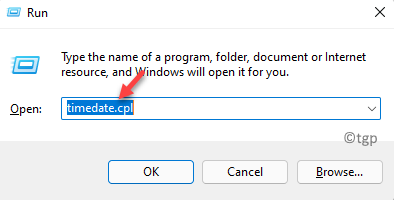
3 žingsnis: Viduje konors Data ir laikas atidaromas dialogo langas po Data ir laikas skirtuką, spustelėkite Pakeiskite datą ir laiką mygtuką.
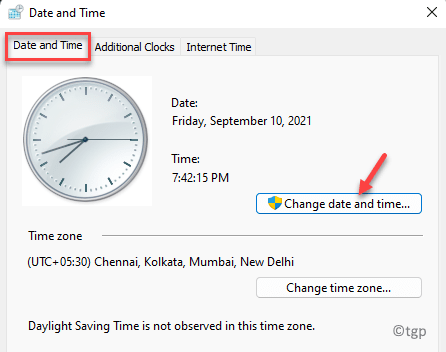
4 žingsnis: Viduje konors Datos ir laiko nustatymai dialogo lange, nustatykite teisingą laiką ir datą.
Paspauskite Gerai kad išsaugotumėte pakeitimus.

5 žingsnis: Taip pat galite pakeisti laiko juostą, jei ji neteisingai nustatyta.
Eikite į Laiko zona skyriuje Data ir laikas dialogo langas.
Spustelėkite Keisti laiko juostą mygtuką.

6 žingsnis: Viduje konors Laiko juostos nustatymai lange, pasirinkite teisingą Laiko zona iš išskleidžiamojo meniu.
Paspauskite Gerai kad išsaugotumėte pakeitimus.
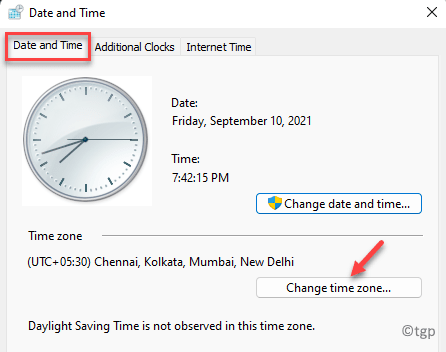
7 žingsnis: Tai atveria Laiko juostos nustatymai dialogo langas.
Štai, eikite į Laiko zona lauką ir išskleidžiamajame meniu pasirinkite tinkamą laiko juostą.
Paspauskite Gerai išsaugoti pakeitimus ir išeiti.
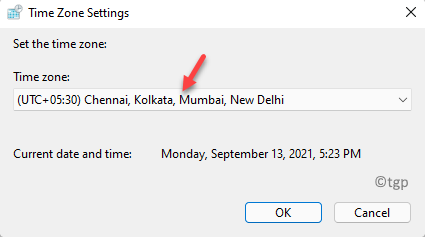
Išeiti Kontrolės skydelis ir dabar paleiskite iš naujo „Google Chrome“ naršyklė. Naršydami svetainėje daugiau neturėtumėte matyti klaidos.
2 būdas: išjunkite užkardą ir antivirusinę programą
Kartais problema gali kilti dėl užkardos ar antivirusinės programos, kuri pagal nutylėjimą gali blokuoti SSL ryšį. Taigi sprendimas gali būti laikinai išjungti ugniasienę ir antivirusinę. Norėdami išjungti „Windows“ užkardą, atlikite toliau nurodytus veiksmus.
1 žingsnis: Dešiniuoju pelės mygtuku spustelėkite Pradėti meniu ir spustelėkite Bėgti kontekstiniame meniu.

2 žingsnis: Tai atvers Vykdyti komandą langas.
Čia įveskite Firewall.cpl ir paspauskite Gerai atidaryti „Windows Defender“ užkarda langas į vidų Kontrolės skydelis.

3 žingsnis: Kairėje lango pusėje spustelėkite Įjunkite arba išjunkite „Windows Defender“ užkardą.

4 žingsnis: Dabar, Tinkinti nustatymus lange pasirinkite šalia esančius radijo mygtukus Išjunkite „Windows Defender“ užkardą variantas abiem Privatūs tinklo nustatymai ir Viešojo tinklo nustatymai.
Paspauskite Gerai išsaugoti pakeitimus ir išeiti.
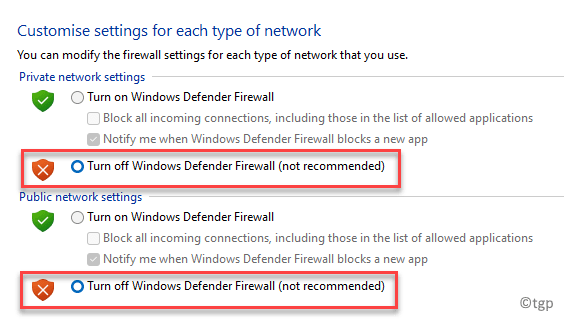
*Pastaba - Be to, galite laikinai išjungti bet kokią trečiosios šalies antivirusinę programinę įrangą, kuri gali veikti jūsų kompiuteryje.
Dabar iš naujo paleiskite „Chrome“ naršyklę, apsilankykite svetainėje ir pažiūrėkite, ar vis tiek susiduriate su klaida NET ERR_CERT_REVOKED.
3 būdas: pabandykite iš naujo nustatyti TCP/IP ir praplauti DNS
Taip pat galite pabandyti iš naujo nustatyti TCP/IP arba išplauti DNS ir tai gali padėti ištaisyti NET ERR_CERT_REVOKED klaidą „Chrome“ naršyklėje: Štai kaip:
1 žingsnis: Paspauskite Win + R. spartieji klavišai klaviatūroje ir Vykdyti komandą atsidaro langelis.
2 žingsnis: Paieškos laukelyje įveskite cmd ir paspauskite Ctrl + Shift + Enter kartu atidarykite klaviatūros klavišus Komandinė eilutė langas su administratoriaus teisėmis.

3 žingsnis: Paaukštintame Komandinė eilutė langą, paleiskite žemiau esančią komandą ir paspauskite Įveskite:
netsh int ip reset c: \ resetlog.txt
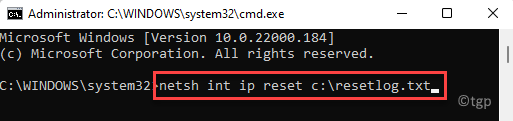
4 žingsnis: Tada paleiskite žemiau pateiktas komandas viena po kitos ir paspauskite Įveskite po kiekvieno:
ipconfig /flushdns. ipconfig /registerdns. ipconfig /release. ipconfig /atnaujinti
Baigę uždarykite Komandinė eilutė langą ir iš naujo paleiskite kompiuterį.
Dabar atidarykite naršyklę, eikite į svetainę ir patikrinkite, ar problema išspręsta.
4 būdas: paleiskite „Clean Boot“
SSL ryšio klaida-NET ERR_CERT_REVOKED taip pat gali būti rodoma dėl trečiųjų šalių programų ar programinės įrangos trikdžių. Tokiais atvejais švarios įkrovos paleidimas gali padėti išspręsti problemą. Štai kaip atlikti švarų įkrovimą:
1 žingsnis: Paspauskite Win + R. sparčiuosius klavišus klaviatūroje, kad paleistumėte Vykdyti komandą dėžė.
2 žingsnis: Paieškos juostoje įveskite msconfig ir pataikyti Įveskite atidaryti Sistemos konfigūracija langas.
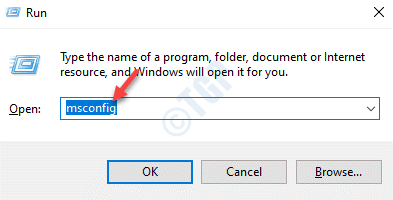
3 žingsnis: Viduje konors Sistemos konfigūracija langas, po Generolas skirtuką, po Atrankinis paleidimas, panaikinkite žymėjimą Įkelkite paleisties elementus parinktį ir patikrinkite Įkelti sistemos paslaugas ir Naudokite pradinę įkrovos konfigūraciją galimybės.

4 žingsnis: Toliau eikite į Paslaugos skirtuką ir eikite į apačią kairėje.
Čia pažymėkite laukelį šalia Slėpti visas „Microsoft“ paslaugas.
Paspauskite Taikyti ir tada Gerai išsaugoti pakeitimus ir išeiti.
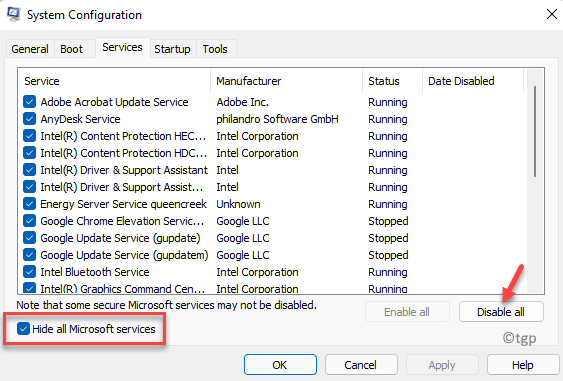
Baigę iš naujo paleiskite kompiuterį ir patikrinkite, ar klaida išspręsta.
*Pastaba - Jei problema išlieka, galite panaikinti žymėjimą Įkelti sistemos paslaugas variantas pagal Generolas skirtuką> Atrankinis paleidimas ir iš naujo paleiskite kompiuterį, kad patikrintumėte, ar tai padeda išspręsti „Google Chrome“ klaidą.
5 būdas: pašalinkite arba pašalinkite VPN ir tarpinį serverį
Jei naudojate VPN arba įgaliotąjį serverį, galite išbandyti šį metodą, kad galėtumėte išspręsti NET ERR_CERT_REVOKED klaidą. Vykdykite toliau pateiktas instrukcijas, kad išjungtumėte arba ištrintumėte VPN ar tarpinį serverį:
1 žingsnis: Dešiniuoju pelės mygtuku spustelėkite Pradėti ir pasirinkite Bėgti iš meniu.

2 žingsnis: Viduje konors Vykdyti komandą atsidariusiame lange įveskite inetcpl.cpl paieškos juostoje ir paspauskite Įveskite.

3 žingsnis: Tai atvers Interneto ypatybės dialogo langas.
Čia pasirinkite Sujungimai skirtuką ir spustelėkite LAN nustatymai mygtuką apačioje.
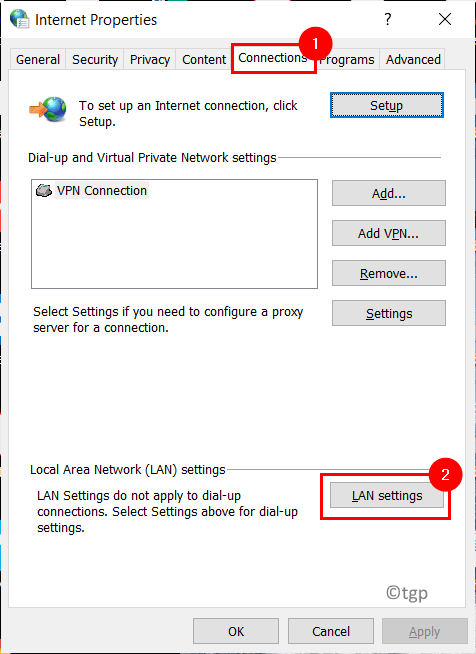
4 žingsnis: Viduje konors Vietinio tinklo nustatymai dialogo lange, pažymėkite langelį šalia Automatiškai aptikti nustatymus ir panaikinkite kitų parinkčių žymėjimą (Naudokite automatinį konfigūravimo scenarijų ir (arba) Savo LAN naudokite tarpinį serverį).
Paspauskite Gerai pritaikyti pakeitimus.
Paspauskite Taikyti ir Gerai viduje konors Interneto ypatybės langą, kad išsaugotumėte pakeitimus ir išeitumėte.
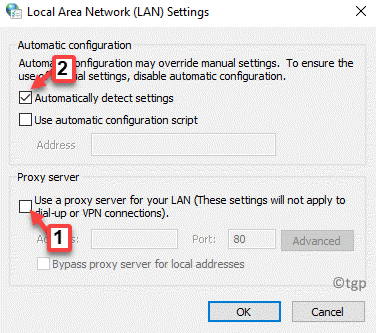
Dabar išeikite iš interneto ypatybių lango, iš naujo paleiskite kompiuterį ir patikrinkite, ar problema išspręsta.
6 būdas: išjunkite saugos įspėjimą
Tai šiek tiek sudėtinga, todėl galite išbandyti šį metodą tik tuo atveju, jei pirmiau minėti metodai neveikia. Norėdami išjungti saugos įspėjimą, atlikite toliau nurodytus veiksmus.
1 žingsnis: Paspauskite Win + R. kartu atidarykite klaviatūros klavišus Vykdyti komandą langas.
2 žingsnis: Viduje konors Vykdyti komandą paieškos laukelį, įveskite inetcpl.cpl ir pataikyti Įveskite .

3 žingsnis: Tai atvers Interneto ypatybės langas.
Čia pasirinkite Išplėstinė skirtuką.
Eikite į Nustatymai lauke, slinkite žemyn ir pasiekite Saugumas skyrius.
Dabar panaikinkite dviejų variantų žymėjimą - Patikrinkite, ar neatšauktas leidėjo sertifikatas ir Patikrinkite, ar neatšauktas serverio sertifikatas.
Paspauskite Taikyti ir Gerai išsaugoti pakeitimus ir išeiti.
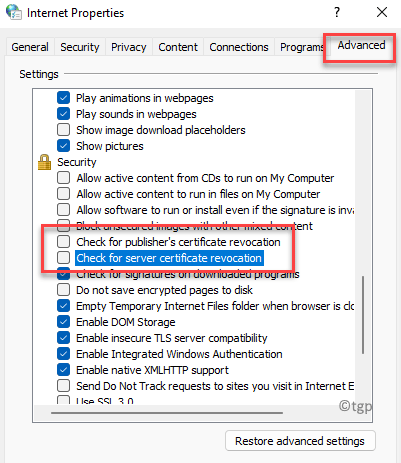
Dabar paleiskite kompiuterį iš naujo ir klaida turėtų būti išspręsta dabar.
7 būdas: išvalykite naršymo duomenis
Kartais „Chrome“ naršyklės talpyklos ir slapukų išvalymas daugeliu atvejų padeda išspręsti problemą. Štai kaip išvalyti naršyklės duomenis:
1 žingsnis: Atidaryk savo „Chrome“ naršyklę ir eikite į viršutinį dešinįjį kampą.
Spustelėkite tris vertikalius taškus (Tinkinkite ir valdykite „Google Chrome“) ir pasirinkite Nustatymai.

2 žingsnis: Viduje konors Nustatymai langas, eikite į Privatumo ir saugos nustatymai skyrius.
Čia spustelėkite Išvalyti naršymo duomenis.

3 žingsnis: Viduje konors Išvalyti naršymo duomenis dialogo lange, pažymėkite langelį šalia Naršymo istorija, Slapukai ir kiti svetainės duomenys ir Talpykloje saugomi vaizdai ir failai.
Paspauskite Išvalyti duomenis mygtuką žemiau.
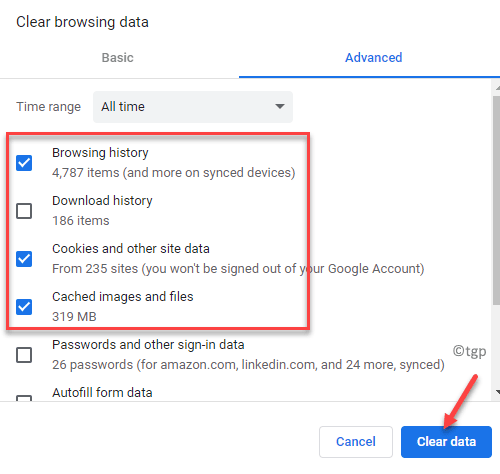
Šis procesas užtrunka, todėl kantriai palaukite, kol baigsis. Baigę iš naujo paleiskite kompiuterį ir patikrinkite, ar klaida išspręsta.
8 būdas: iš naujo nustatykite „Google Chrome“
Jei nė vienas iš aukščiau išvardytų metodų neveikia, iš naujo nustatykite „Google Chrome“, kad patikrintumėte, ar tai išsprendžia NET ERR_CERT_REVOKED klaidą. Štai kaip:
1 žingsnis: Paleisti „Google Chrome“ ir spustelėkite tris taškus viršutiniame dešiniajame kampe.
Pasirinkite Nustatymai iš meniu.

2 žingsnis: Viduje konors Nustatymai langą, slinkite žemyn ir spustelėkite Išplėstinė išplėsti skyrių.
3 žingsnis: Vėl slinkite žemyn ir eikite į Iš naujo nustatykite ir išvalykite skyrius.
Čia spustelėkite Atkurti nustatymusiki pradinių numatytųjų.
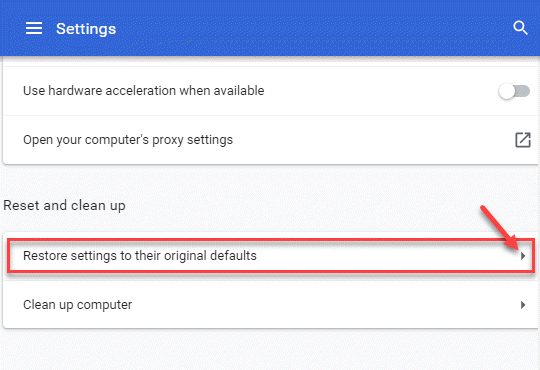
4 žingsnis: Viduje konors Atstatyti nustatymus dialogo lange spustelėkite Atstatyti nustatymus mygtuką, kad patvirtintumėte veiksmą.
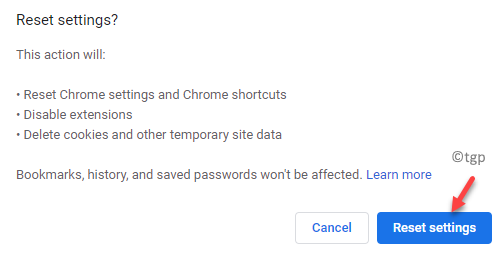
Baigę iš naujo paleiskite „Chrome“ naršyklę ir dabar apsilankykite svetainėje ir patikrinkite, ar klaida vis tiek rodoma.
Arba taip pat galite išjungti visus „Chrome“ naršyklės plėtinius, nes kartais jie gali trukdyti svetainėms, kurias bandote pasiekti. Taip pat galite patikrinti, ar nėra atnaujinimų, ir, jei yra, atnaujinkite naršyklę į naujausią versiją. Be to, taip pat galite aplankyti https://www.google.com/chrome/canary/ir gauti naujausią versiją „Google Chrome Canary“ kūrimas versija.
Kita labai paprasta alternatyva būtų naudoti kitą žiniatinklio naršyklę, jei problema nebus išspręsta.
